iPhone'da bir videoya nasıl müzik ekleyeceğinizi bilmemeniz bizi şaşırtmaz, çünkü Apple bu özelliği çok iyi gizlemiştir. O kadar iyi gizlenmiş ki, aslında bunu kamera uygulamasındaki normal video modunu kullanarak yapamazsınız.
Normalde, bir iOS aygıtında video kaydetmeye başladığınızda çalmakta olduğunuz tüm sesler otomatik olarak kapanır. Ama bir hack var. En son iPhone modellerinde bulunan QuickTake video seçeneğini kullanırsanız, bu sınırlamayı atlayabilir ve kliplerinize o an istediğiniz müziği verebilirsiniz.
Bir iPhone müzik videosu yapmak için bekliyorsanız, ancak ayrı uygulamalar indirmeye veya arka planda şarkı çalan ikinci bir cihaza sahip olmaya gerek duymuyorsanız, şimdi şansınız. Bize göre, iPhone'u piyasadaki en iyi telefonlardan biri yapan bunun gibi küçük ama süper kullanışlı özellikler . Aşağıda cihazınızın uyumlu olduğundan emin olun, biz de sizi süreç boyunca yönlendirelim.
Uyumluluk: Bunun nasıl yapılacağına ilişkin adımlara geçmeden önce, doğru iPhone'a sahip olup olmadığınızı bir kez daha kontrol edelim.
Bunun çalışması için ihtiyaç duyduğunuz QuickTake video özelliği , Apple'ın destek sayfasına (yeni sekmede açılır) göre yalnızca iPhone XS, iPhone XR (her ikisi de 2018'den itibaren) ve daha yeni modellerde mevcuttur . Hala iOS 15 çalıştıran daha eski bir iPhone kullanıyor olmanız fark etmez , bu modellerden biri veya daha yenisi olmalıdır.
Özel müzik videolarınızı dinlemek için harika kulaklıklar veya hoparlörler arıyorsanız, en iyi kulaklıklar için ustalıkla hazırlanmış kılavuzumuza göz attığınızdan emin olun .
iPhone'da bir videoya nasıl müzik eklenir?
Artık doğru iPhone'a sahipsiniz ve aklınızda şarkınız ve konunuz var, işte izlemeniz gereken süreç.
1. Hangi uygulamadan çalacak olursanız olun, seçtiğiniz parçayı hazırlayın . İşte Tidal'da kullanıma hazır bir şarkım var ama bu, Apple Music ve Spotify'dan çalan şarkılarla da çalışacak .
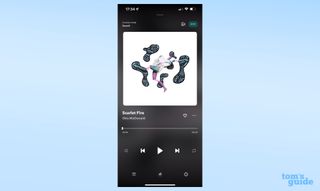
2. Kamera uygulamasını açın . Önemli olan: standart Fotoğraf modunda kalın (uygulamanın varsayılan olarak açıldığı mod olmalıdır).
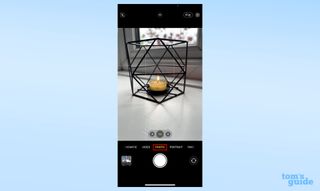
3. Hazır olduğunuzda müziği açın ! Bunu Kontrol Merkezi'nde oynat düğmesine basarak hızlı bir şekilde yapın ( telefonunuzun sağ üst köşesinden aşağı kaydırın , ardından sağ üstteki oynatma widget'ında Oynat simgesine dokunun ).
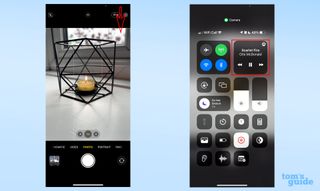
4. Deklanşöre dokunun ve basılı tutun . Basılı tutmak, müziğiniz arka planda çalmaya devam ederken bir video kaydı başlatır.
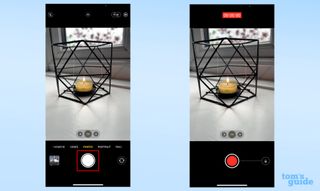
5. Buradan, kaydı bitirdiğinizde deklanşörü bırakmanız yeterlidir. Bir süre kayıt yapacaksanız ve başparmağınızı rahat bırakmak istiyorsanız, deklanşör düğmesini/kırmızı kayıt simgesini sağa , asma kilit simgesinin olduğu yere kaydırın. Bu, basmanıza gerek kalmadan işlerin ilerlemesini sağlar. Kaydı buradan durdurmak için alt ortadaki durdur düğmesine dokunun .
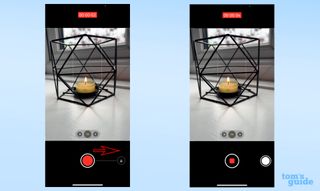
Kaydı tamamladığınızda, videonuzu her zamanki gibi Fotoğraflar uygulamasından tekrar izleyebilirsiniz. Profesyonel ses kalitesi beklemeyin. En iyi Bluetooth hoparlörlere bağlı olsanız bile video, sesi iPhone'unuzun profesyonel düzeyde ses için tasarlanmamış mikrofonu aracılığıyla kaydeder. Günlük kullanım için uygun olsa da, bir sonraki hit single'ınız için bir promosyon kaydı yapıyorsanız daha iyi bir kuruluma ihtiyacınız olacak — en iyi aynasız kameralara ve vlog çekimi için en iyi kameralara yönelik rehberlerimiz burada devreye giriyor .
Biraz daha iPhone ipucuna ne dersiniz? Özçekimlerinizin nasıl görüneceğine dair daha doğru bir fikir edinmek için iPhone'un ekranını PC'de nasıl yansıtacağınız , fotoğrafları iPhone'dan Windows bilgisayara nasıl aktaracağınız ve iPhone'da Mirror Front Camera'yı nasıl açacağınız konusunda kılavuzlarımız var . Telefonunuzu sihirli bir değnekmiş gibi davranmak istiyorsanız, iPhone'unuzu Siri ile Harry Potter büyüleri yapmak için nasıl kullanacağınıza dair bir tane de var . Telefonunuz suya girerse ve kuru olduğundan emin olmanız gerekiyorsa, Siri Kestirmeleri ile bir iPhone'dan suyu nasıl çıkaracağınız aşağıda açıklanmıştır .
